Como saber se um laptop possui uma unidade de estado sólido?
Com a popularidade das unidades de estado sólido (SSDs), cada vez mais usuários prestarão atenção se estão equipados com SSDs ao escolher ou usar laptops. As unidades de estado sólido têm velocidades de leitura e gravação mais rápidas, menor consumo de energia e maior confiabilidade do que os discos rígidos mecânicos (HDDs) tradicionais. Então, como saber se o seu laptop possui uma unidade de estado sólido? Este artigo apresentará vários métodos em detalhes.
1. Visualize as informações do sistema
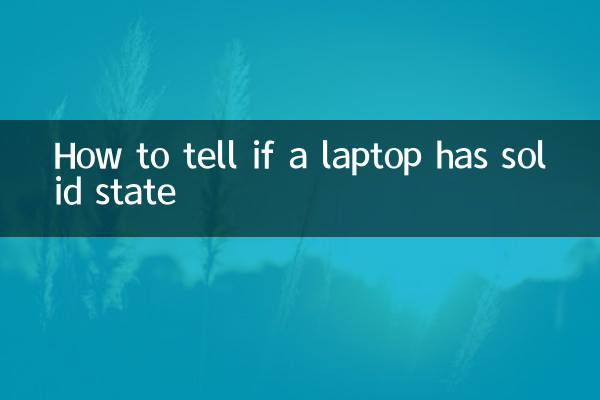
Em sistemas Windows, você pode visualizar informações do disco rígido através das seguintes etapas:
1. Pressione
2. Na janela "Informações do Sistema" que é aberta, expanda "Componentes" > "Armazenamento" > "Disco".
3. Verifique as informações do disco rígido à direita. Se "Tipo de mídia" exibir "Solid State Drive", significa que seu notebook está equipado com um SSD.
| etapa | operar |
|---|---|
| 1 | imprensa |
| 2 | Expanda Componentes > Armazenamento > Discos |
| 3 | Verifique se o “Tipo de mídia” é “Solid State Drive” |
2. Visualize através do gerenciador de dispositivos
Outra maneira é usar o gerenciador de dispositivos:
1. Clique com o botão direito em “Este PC” e selecione “Gerenciar”.
2. Na janela Gerenciamento do computador, selecione Gerenciador de dispositivos.
3. Expanda “Disk Drive” e visualize o modelo do disco rígido. Se o número do modelo contiver a palavra “SSD”, significa uma unidade de estado sólido.
| etapa | operar |
|---|---|
| 1 | Clique com o botão direito em “Este PC” e selecione “Gerenciar” |
| 2 | Selecione "Gerenciador de Dispositivos" |
| 3 | Expanda "Unidades de disco" para ver o número do modelo |
3. Detecção através de software de terceiros
Se desejar obter informações mais detalhadas sobre o disco rígido, você pode usar software de terceiros, como CrystalDiskInfo ou HD Tune. Este software pode exibir parâmetros detalhados do disco rígido, incluindo tipo, estado de saúde, etc.
| Nome do software | Função |
|---|---|
| CrystalDiskInfo | Mostra o tipo de disco rígido, estado de saúde, temperatura, etc. |
| Sintonia HD | Verifique o desempenho do disco rígido, verificação de erros, etc. |
4. Passe na inspeção física
Se não se importar em desmontar a máquina, você pode confirmar o tipo de disco rígido por meio de inspeção física:
1. Desligue o notebook e desconecte-o da fonte de alimentação.
2. Abra a tampa traseira do notebook e encontre a localização do disco rígido.
3. Observe a aparência do disco rígido: Os SSDs geralmente são menores e não possuem peças mecânicas, enquanto os discos rígidos mecânicos são maiores e podem apresentar som giratório.
| etapa | operar |
|---|---|
| 1 | Desligue o laptop e desconecte-o da fonte de alimentação |
| 2 | Remova a tampa traseira e encontre o disco rígido |
| 3 | Observe a aparência do disco rígido |
5. Passe no teste de desempenho
A velocidade de leitura e gravação das unidades de estado sólido é muito maior do que a dos discos rígidos mecânicos. Você pode usar software como CrystalDiskMark para testar:
1. Baixe e instale o CrystalDiskMark.
2. Execute o software e selecione o disco rígido a ser testado.
3. Se a velocidade de leitura e gravação exceder 500 MB/s, pode-se basicamente determinar que se trata de uma unidade de estado sólido.
| faixa de velocidade | Tipo de disco rígido |
|---|---|
| 500 MB/s ou mais | Unidade de estado sólido (SSD) |
| 100-200MB/s | Disco rígido mecânico (HDD) |
Resumir
Através dos métodos acima, você pode determinar facilmente se o seu laptop está equipado com uma unidade de estado sólido. Seja por meio de informações do sistema, gerenciador de dispositivos, software de terceiros ou inspeção física, ele pode ajudá-lo a confirmar rapidamente o tipo de disco rígido. As vantagens das unidades de estado sólido são óbvias. Se você ainda usa discos rígidos mecânicos, considere atualizar para obter uma resposta mais rápida do sistema e uma melhor experiência do usuário.

Verifique os detalhes
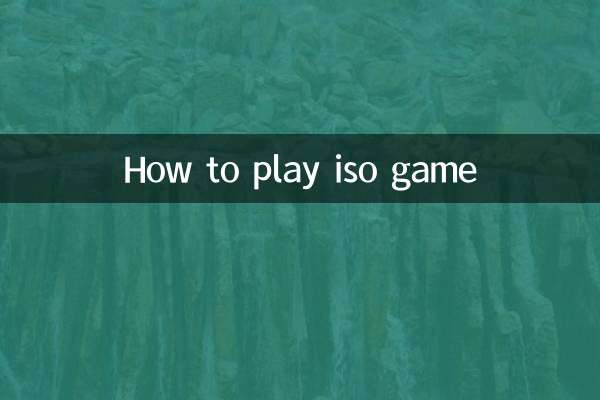
Verifique os detalhes